Lokalizace názvů složek, změna časového pásma
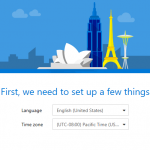 Na této stránce řešíme následující problémy:
Na této stránce řešíme následující problémy:
- Uživatel má anglické názvy systémových složek (např Inbox, SentItems, Outbox, …) i když používá české uživatelské rozhraní.
- Při přístupu přes webové rozhraní mají dopisy posunutý čas (obvykle o 13 hodin) neboť čas v dopisech se přepočítává na jiné časové pásmo.
- Pozvánky od Vás či ze sdílené schránky dostávají příjemci v chybném časovém pásmu
- Chcete mít Microsoft 365 v angličtině či v jiném jazyce.
1. Nastavení jazyka a času pro poštu, kalendář, kontakty a úkoly [menu]
Místní nastavení (jazyk, formát času a časové pásmo) lze nastavit pouze přes webového rozhraní.
- Přihlaste se ke své poštovní schránce na outlook.vse.cz.
- Na horní liště klikněte na ozubené kolečko
 , v zobrazením panelu je dole volba Zobrazit všechna nastavení Outlooku. Klikněte na ni.
, v zobrazením panelu je dole volba Zobrazit všechna nastavení Outlooku. Klikněte na ni. - Zobrazí se stránka na změnu nastavení Vaší poštovní schránky. V levém panelu rozbalte nabídku Obecné a zde najdete volbu Jazyk a čas (v anglické verzi Language and time):
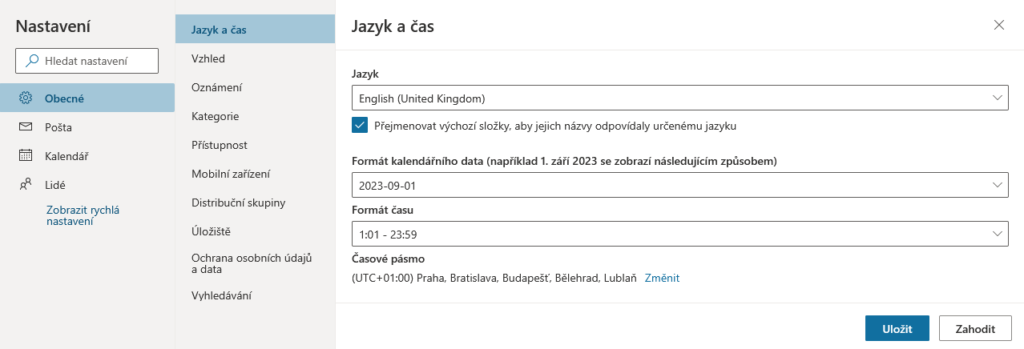
- Můžete změnit jazyk rozhraní.
- Volba Přejmenovat výchozí složky, aby jejich názvy odpovídaly zadanému jazyku se objeví po vybrání jiného jazyka.
- Pokud uděláte nějakou úpravu, nezapomeňte nové nastavení ULOŽIT.
Změnu časového pásma najdete v menu Kalendář a poté Zobrazení. Nastavte časové pásmo na (UTC+01:00) Praha, Bratislava, Budapešť, Bělehrad, Lublaň , jinak Vaše pozvánky na schůzky se budou příjemcům zobrazovat v posunutých časech. Nastavení se týká i sdílených schránek.
Při přejmenování složek může vzniknout chyba The localization operation of the default folders of mailbox … failed. Obvyklým důvodem je, že jste si sami vytvořili složku s názvem, jaký má mít některá systémová složka po přejmenování. Řešením je tuto Vaši kolidující složku přejmenovat. Podrobnější popis je v článku: Office 365: Cannot localize default folders.
2. Národní prostředí, časové pásmo pro OneDrive, SharePoint [menu]
Jazyk se řídí dle nastavení prohlížeče – jaký v něm máte nastavený preferovaný jazyk pro webové stránky (Internet Explorer, Firefox, Chrome). U konkrétních webů může být počet jazyků omezen (např. je jen v češtině a angličtině).
Národní prostředí (zobrazování data, času a čísel, třídění) a časové pásmo se pro OneDrive nastavuje následujícím postupem:
- Ve webovém rozhraní Microsoft 365 přejděte na OneDrive.
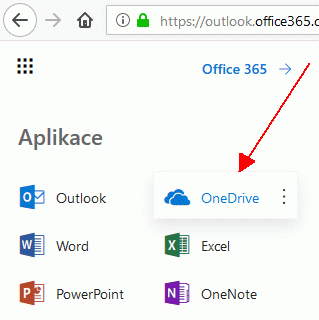
- Klikněte na ozubené kolečko na horní liště vpravo a v menu zvolte „Site settings“ či „Nastavení webu“
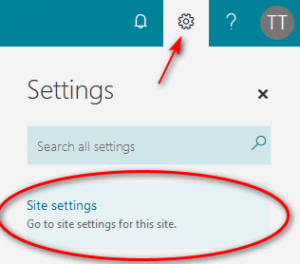
- V následující nabídce vyberte „Regional Settings“ či „Místní nastavení“ v české verzi.

- A nyní můžete zvolit časové pásmo (Time Zone), národní prostředí (locale), způsob třídění a další.


- Nezapomeňte změny uložit – tlačítko OK dole vpravo.